File BMP là gì? Tất tần tật thông tin về file BMP
Tệp BMP là loại file phổ biến hiện nay trong lĩnh vực chỉnh sửa hình ảnh kỹ thuật số. Tuy nhiên không phải ai cũng biết “file BMP là gì?”. Tại sao nó lại được sử dụng rộng rãi trong các ứng dụng và phần mềm đồ họa? Vì vậy, hãy cùng tìm hiểu chi tiết về định dạng file BMP và những ứng dụng của nó trong bài viết này của wikifile.org nhé.
File BMP là gì?
File BMP (Bitmap) là một định dạng tệp được sử dụng để lưu trữ hình ảnh kỹ thuật số, thường thấy trên hệ điều hành Windows. Đây là định dạng hình ảnh không nén. Có nghĩa là các pixel hình ảnh được lưu trữ nguyên vẹn mà không bị giảm chất lượng. Điều này sẽ giúp đảm bảo hình ảnh sắc nét và chi tiết. Do lưu trữ chất lượng cao nên file BMP thường có kích thước lớn. Điều này có thể khiến việc lưu trữ và chia sẻ trở nên khó khăn.
Tệp BMP bao gồm các thành phần như tiêu đề tệp, tiêu đề hình, bảng màu (nếu cần) và dữ liệu hình ảnh thực tế. Định dạng này hỗ trợ cả hình ảnh đơn sắc lẫn hình ảnh màu với nhiều độ sâu bit khác nhau. Mặc dù không còn phổ biến bằng các định dạng như JPEG hay PNG. Xong file BMP vẫn được sử dụng trong nhiều lĩnh vực, bao gồm đồ họa web, in ấn, và thiết kế hình ảnh.
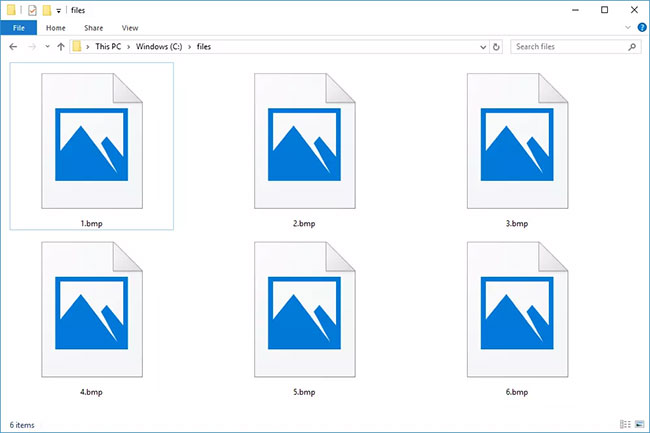
Cấu trúc của file BMP gồm những gì?
Một file BMP cơ bản sẽ có những điều sau:
- Tiêu đề tệp : Tiêu đề tệp BMP có chiều dài 14 byte và chứa thông tin cơ bản để xác định định dạng tệp.Tiêu đề bao gồm kích thước tổng thể của tệp, dữ liệu hình ảnh, cũng như vị trí bắt đầu của dữ liệu hình ảnh trong tệp.
- Tiêu đề hình ảnh: Hay còn gọi là DIB Header, thường có chiều dài 40 byte. Phần này cung cấp các thông tin chi tiết về hình ảnh. Bao gồm chiều rộng và chiều cao, số lượng màu sắc được sử dụng,…
- Bảng màu: Bảng màu chứa thông tin về màu sắc của hình ảnh. Mỗi màu trong bảng màu được xác định bằng các giá trị RGB. Bảng màu cho phép giảm kích thước file bằng cách sử dụng các chỉ số thay vì lưu trữ giá trị màu cho mỗi pixel.
- Dữ liệu hình ảnh: Dữ liệu hình ảnh chứa thông tin pixel thực tế của hình ảnh. Mỗi pixel được lưu trữ dựa trên độ sâu màu đã chỉ định trong tiêu đề hình ảnh. Điều này ảnh hưởng đến cách mà hình ảnh được vẽ ra trên màn hình.
- Mặt nạ bit: Được sử dụng để xác định pixel nào trong hình ảnh có thể trong suốt. Điều này cho phép tạo ra hiệu ứng trong suốt hoặc các vùng không hiển thị trong hình ảnh. Mặt nạ bit thường được sử dụng trong các ứng dụng yêu cầu xử lý hình ảnh nâng cao.
Hướng dẫn cách tạo và mở file BMP đơn giản, nhanh chóng
1. Cách tạo file
Sử dụng Microsoft Paint
- Bước 1: Bạn cần mở Microsoft Paint từ menu Start.
- Bước 2: Tạo hình ảnh mới bằng cách chọn “File” và sau đó “New.”
- Bước 3: Sử dụng các công cụ vẽ, tô màu và chèn văn bản để thiết kế hình ảnh của bạn.
- Bước 4: Khi hoàn tất, chọn “File” > “Save As.”
- Bước 5: Trong danh sách định dạng, chọn “BMP picture (.bmp)” và đặt tên cho tệp của bạn, sau đó nhấn “Save.”
Sử dụng Adobe Photoshop
- Bước 1: Mở Adobe Photoshop và tạo tài liệu mới (File > New).
- Bước 2: Sau đó bạn có thể thiết kế hình ảnh bằng các công cụ và tính năng của Photoshop.
- Bước 3: Khi hoàn tất, chọn “File” > “Save As.”
- Bước 4: Cuối cùng, trong phần định dạng tệp, chọn “BMP” và nhấn “Save.” Bạn cũng có thể điều chỉnh các tùy chọn BMP trước khi lưu.
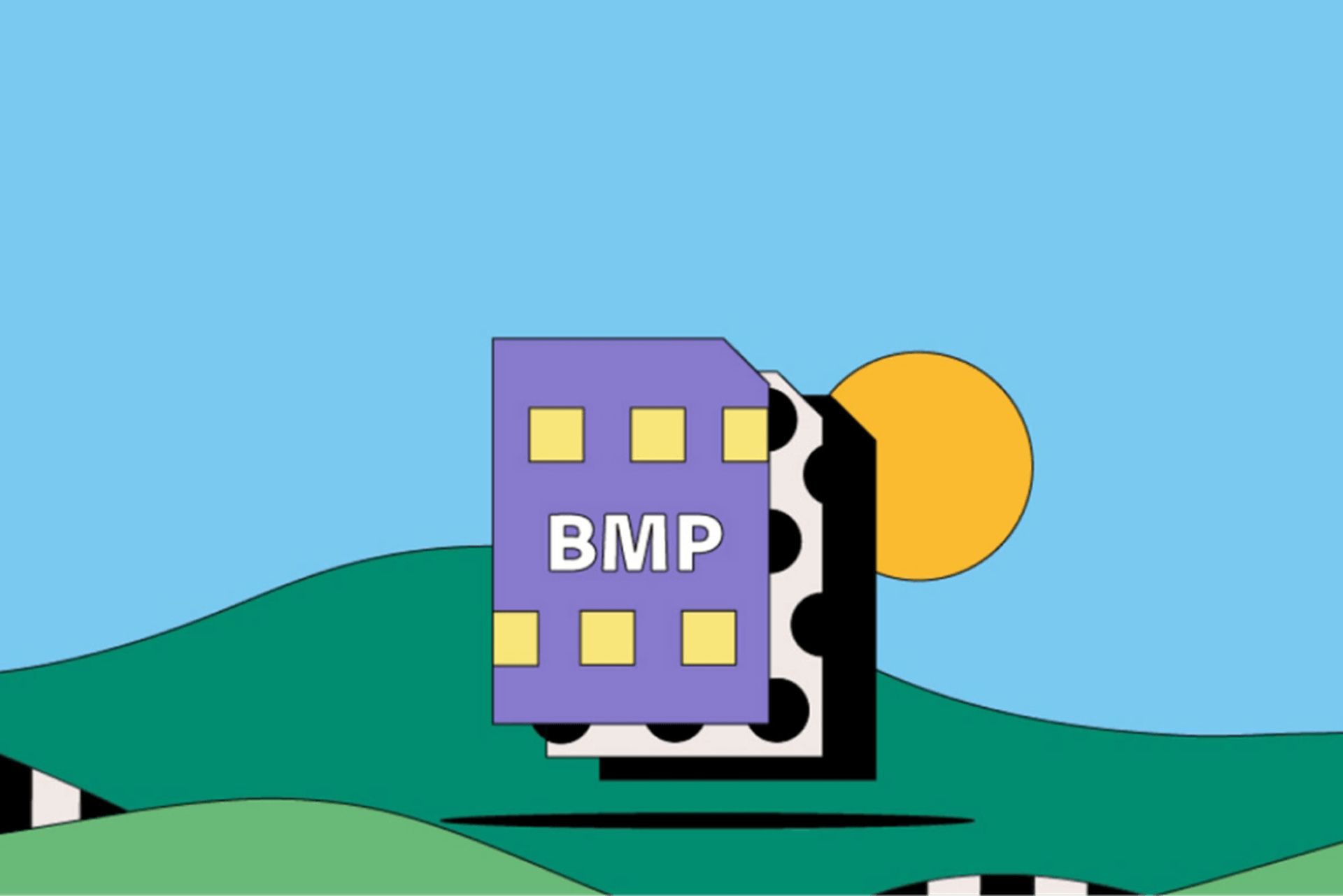
2. Cách mở file
Trên Windows
- Sử dụng Microsoft Paint: Mở Microsoft Paint và chọn “File” > “Open” để duyệt và chọn file BMP bạn muốn mở.
- Sử dụng Microsoft Photos: Nhấp đúp vào file BMP, và nó sẽ tự động mở bằng ứng dụng Microsoft Photos.
- Sử dụng Windows Photo Viewer: Tìm file BMP trong thư mục, nhấp chuột phải và chọn “Open with” để chọn Windows Photo Viewer.
Trên macOS
- Sử dụng Apple Preview: Mở ứng dụng Preview, sau đó chọn “File” > “Open” và duyệt đến file BMP để mở.
- Sử dụng Apple Photos: Nhấp đúp vào file BMP để mở trong ứng dụng Photos nếu bạn đã thêm nó vào thư viện.
Cách chuyển đổi file BMP sang định dạng khác
Để chuyển đổi file BMP sang các định dạng khác như JPEG, PNG, GIF hoặc TIFF, bạn có thể sử dụng các phương pháp sau:
Sử dụng Microsoft Paint (Windows)
- Bước 1: Đầu tiên, bạn hãy mở file BMP bằng Microsoft Paint.
- Bước 2: Chọn “File” > “Save As”.
- Bước 3: Sau đó chọn định dạng mong muốn từ danh sách (JPEG, PNG, GIF, TIFF), đặt tên và lưu file.
Sử dụng Adobe Photoshop
- Bước 1: Mở file BMP bằng Photoshop.
- Bước 2: Chọn “File” > “Save As”.
- Bước 3: Trong mục định dạng, chọn định dạng bạn muốn chuyển đổi như PNG, JPEG hoặc GIF, và nhấn “Save.”
Sử dụng Corel PaintShop Pro
- Bước 1: Trước hết bạn cần cài đặt phần mềm nếu chưa có. Tiếp tục mở file BMP trong Corel PaintShop Pro.
- Bước 2: Chọn “File” > “Save As” và chọn định dạng đích.
- Bước 3: Lưu file sau khi chọn định dạng mà bạn mong muốn.
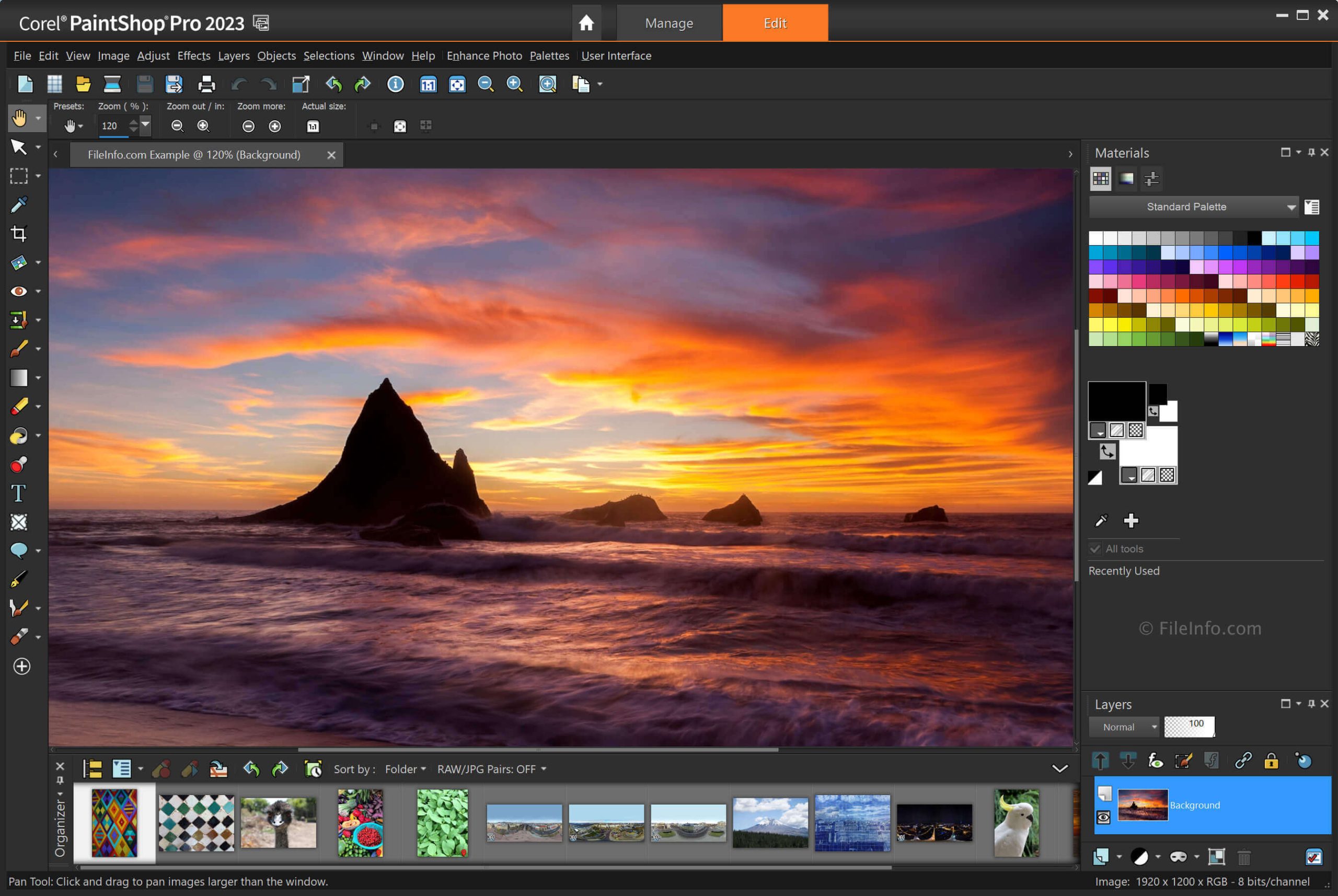
Tổng kết
Trên đây là những thông tin chi tiết về file BMP được wikifile.org tổng hợp và chia sẻ đế bạn. Hy vọng bạn đã hiểu rõ về khái niệm “file BMP là gì?”. Dù không còn phổ biến như các định dạng khác. Nhưng BMP vẫn là lựa chọn hữu ích trong nhiều trường hợp cần lưu trữ hình ảnh chất lượng cao. Hãy truy cập website của chúng tôi để khám phá thêm nhiều định dạng file khác nhé.